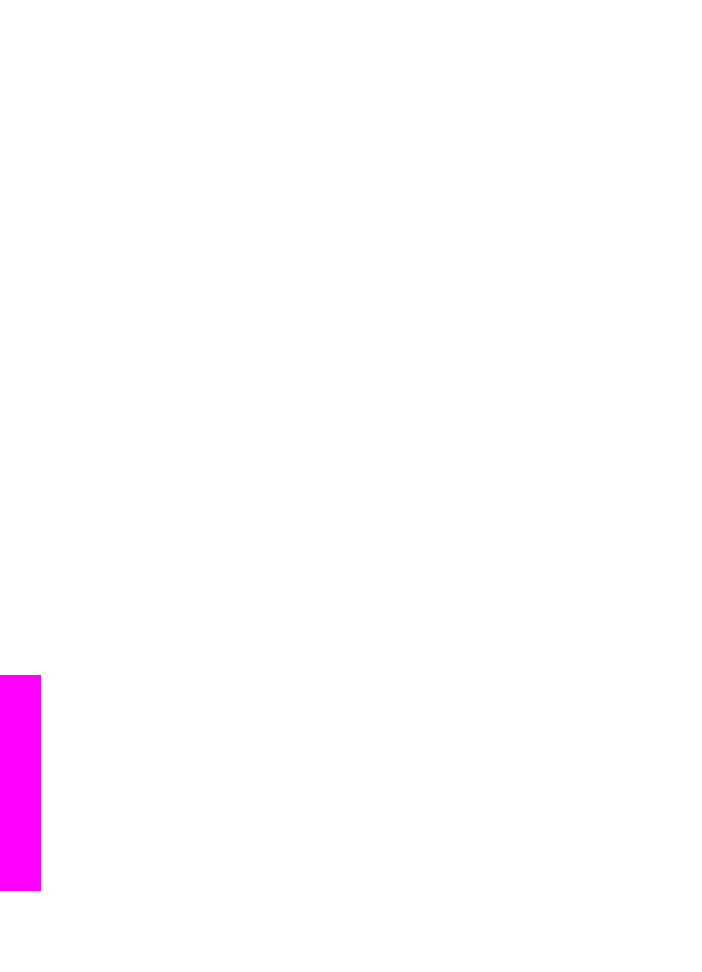
Wysyłanie zdjęć za pomocą oprogramowania HP Image Zone (Windows)
Oprogramowanie HP Image Zone umożliwia udostępnianie obrazów przyjaciołom i
rodzinie. Wystarczy otworzyć program HP Image Zone, wybrać obrazy do
udostępnienia i przesłać je za pomocą usługi HP Instant Share E-mail.
Uwaga
Aby uzyskać więcej informacji o korzystaniu z programu HP Image Zone,
skorzystaj z pomocy ekranowej HP Image Zone.
Aby użyć oprogramowania HP Image Zone
1
Kliknij dwukrotnie ikonę HP Image Zone na pulpicie.
Na komputerze otwarte zostanie okno HP Image Zone. W oknie pojawi się karta
Moje obrazy.
2
Wybierz co najmniej jeden obraz z folderów, w których są przechowywane.
Aby uzyskać więcej informacji, skorzystaj z pomocy ekranowej HP Image Zone.
Uwaga
Za pomocą narzędzi edycyjnych programu HP Image Zone zmodyfikuj
obrazy, aby uzyskać optymalne efekty. Aby uzyskać więcej informacji,
skorzystaj z pomocy ekranowej HP Image Zone.
3
Kliknij kartę HP Instant Share.
Karta HP Instant Share pojawi się w oknie HP Image Zone.
4
Z obszarów Kontrola lub Praca zakładki HP Instant Share kliknij odnośnik lub
ikonę usługi, poprzez którą chcesz wysłać zeskanowany obraz.
Uwaga
Po wybraniu opcji Wyświetl wszystkie usługi będzie można wybrać
usługi dostępne w danym kraju/regionie — na przykład: HP Instant
Share E-mail i Create Online Albums (Tworzenie albumów
internetowych). Postępuj zgodnie z instrukcjami wyświetlanymi na
ekranie.
W obszarze roboczym karty HP Instant Share pojawi się ekran Przejdź w tryb
online.
5
Kliknij przycisk Dalej i postępuj zgodnie z instrukcjami na ekranie.
6
W menu usługi HP Instant ShareE-mail można:
–
Wysłać wiadomość e-mail z miniaturami zdjęć które można przeglądać,
drukować i zapisywać poprzez Internet.
–
Otworzyć i zarządzać książką adresową Kliknij Książka adresowa,
zarejestruj się w HP Instant Share i utwórz konto HP Passport.
–
Wyślij wiadomość e-mail do wielu adresatów. Kliknij odnośnik wielu adresów.
–
Wyślij kolekcję obrazów do podłączonego do sieci urządzenia przyjaciela lub
osoby bliskiej Wpisz nazwę, którą odbiorca przypisał urządzeniu w polu
Adres e-mail z końcówką @send.hp.com. Pojawi się prośba o rejestrację w
HP Instant Share z identyfikatorem i hasłem HP Passport.
Rozdział 12
142
HP Officejet 7300/7400 series all-in-one
Korzystanie z
HP Instant
Share
(USB)
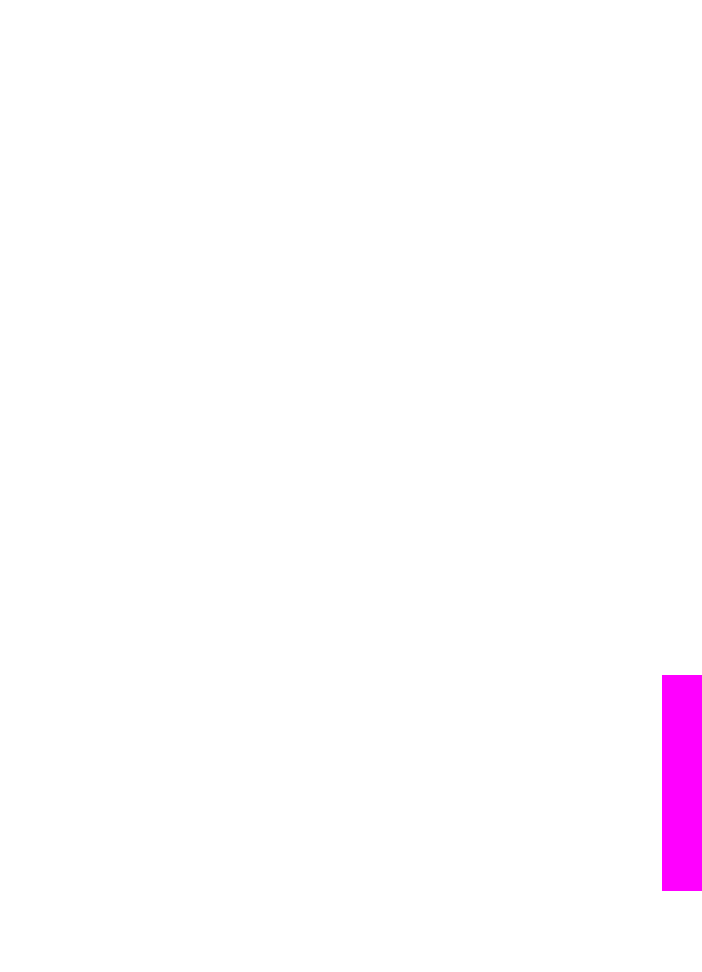
Uwaga
Jeśli usługa HP Instant Share nie została skonfigurowana
wcześniej, kliknij Potrzebuję konta HP Passport na ekranie
Logowanie do usługi HP Passport. Uzyskaj identyfikator i hasło
HP Passport.